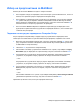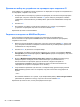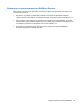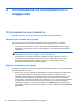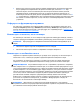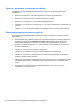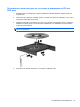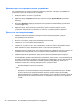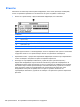HP Notebook PC User Guide - Linux
Table Of Contents
- Добре дошли
- Запознаване с компютъра
- Работа в мрежа
- Клавиатура и посочващи устройства
- Мултимедия
- Управление на захранването
- Изключване на компютъра
- Настройка на опциите за захранване
- Използване на захранване от батерията
- Показване на оставащия заряд на батерията
- Поставяне или изваждане на батерията
- Зареждане на батерия
- Увеличаване на живота на батерията
- Мерки при ниски нива на батерията
- Идентифициране на ниските нива на батерията
- Решаване на проблем с ниско ниво на батерията
- Решаване на проблем с ниско ниво на батерията, когато има външно захранване
- Решаване на проблем с ниско ниво на батерията, когато има на разположение заредена батерия
- Решаване на проблем с ниско ниво на батерията, когато няма на разположение източник на захранване
- Решаване на проблем с ниско ниво на батерията, когато компютърът не може да излезе от дълбоко приспи ...
- Съхраняване на заряда на батерията
- Съхранение на батерия
- Изхвърляне на използвана батерия
- Смяна на батерията
- Използване на външно променливотоково захранване
- Дискови устройства
- Външни карти и устройства
- Модули с памет
- Защита
- Архивиране и възстановяване
- Computer Setup (BIOS) и Advanced System Diagnostics
- MultiBoot
- Отстраняване на неизправности и поддръжка
- Отстраняване на неизправности
- Компютърът не може да стартира
- Екранът на компютъра е празен
- Софтуерът не функционира нормално
- Компютърът е включен, но не отговаря
- Компютърът е необичайно топъл
- Някое от външните устройства не работи
- Безжичната мрежова връзка не работи
- Поставката за оптичния диск не се отваря за изваждане на CD или DVD диск
- Компютърът не открива оптично устройство
- Дискът не се възпроизвежда
- Филмът не се вижда на външен дисплей
- Процесът на запис на диск не започва или спира, преди да е приключил
- Връзка с отдела за поддръжка на клиенти
- Етикети
- Отстраняване на неизправности
- Почистване на компютъра
- Технически данни
- Разреждане на статично електричество
- Азбучен указател
Компютърът не открива оптично устройство
Ако операционната система не открие инсталирано устройство, софтуерът за драйвера на
устройството може да липсва или да е повреден.
1. Извадете диска от оптичното устройство.
2. Щракнете върху Computer (Компютър), след което върху System Monitor (Системен
монитор).
3. В раздела Hardware (Хардуер) определете контролера на запаметяващи устройства в
колоната Type (Тип).
4. Щракнете върху триъгълника
до устройствата, докато откриете вашето оптично
устройство. Ако дисковото устройство е в списъка, то трябва да работи правилно.
Дискът не се възпроизвежда
●
Запишете работните файлове и затворете всички отворени програми, преди да
възпроизведете CD или DVD.
●
Излезте от интернет, преди да възпроизведете CD или DVD.
●
Уверете се, че сте поставили диска правилно.
●
Уверете се, че дискът е чист. Ако е необходимо, почистете диска с филтрирана вода и
мека невлакнеста кърпа. Избършете диска от центъра към краищата
му.
●
Проверете диска за драскотини. Ако откриете драскотини, обработете диска с комплект за
поправка на оптични дискове, който се предлага в много магазини за електроника.
●
Забранете режим на приспиване, преди да започнете възпроизвеждането на диска.
Не инициирайте дълбоко приспиване или приспиване, докато дискът се възпроизвежда. В
противен случай можете да
видите предупредително съобщение с въпрос дали искате да
продължите. Ако това съобщение се покаже, щракнете върху No (Не). След като го
направите, компютърът може да извърши едно от следните неща:
◦
Възпроизвеждането може да продължи.
– или –
◦
Прозорецът за възпроизвеждане на мултимедийната програма може да се затвори.
За да се върнете към
възпроизвеждане на диска, щракнете върху бутона Play
(Възпроизвеждане) в програмата за мултимедия, за да стартирате повторно диска. В
редки случаи ще се наложи да излезете от програмата, след което да я стартирате
отново.
98 Приложение а Отстраняване на неизправности и поддръжка